Bamboo アドオンのインストール
このトピックでは、Bamboo サーバ・マシンに Bamboo アドオンをインストールする方法について説明します。
前提条件
開始する前に、Bamboo サーバをホストするマシンに UFT One がインストールされていることを確認してください。
アドオンのアップロード
Bamboo のメイン・ページ(Build Dashboard)から、次の手順を実行します。
-
ウィンドウの右上隅にある[Administration]ボタン
 をクリックし、[Add-ons]を選択します。アドオン・リストが管理画面に表示されます。
をクリックし、[Add-ons]を選択します。アドオン・リストが管理画面に表示されます。 -
[Manage Add-ons]セクションで、[Upload add-on]をクリックします。アドオンの .jar ファイルの場所を選択するダイアログが開きます。
-
[Upload Add-on]ウィンドウの[From my computer]セクションで、.jar ファイルの URL を参照するか、入力します。
注意: この URL は絶対 URL を指定する必要があります。
-
[Upload]をクリックします。アドオンがアップロードされ、インストールの進行状況が管理ウィンドウに表示されます。
インストールが完了すると、アドオンを説明するメッセージが表示されます。
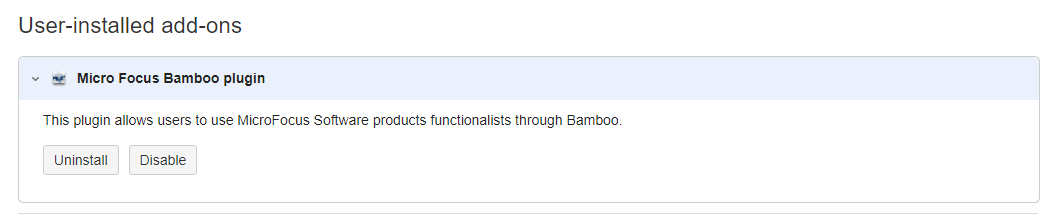
インストール・ウィンドウを閉じます。これで、UFT One テストを実行するビルド・タスクをセットアップできるようになりました。
アドオンが正常にインストールされると、[Tasks types]ウィンドウの[Tests]タブで UFT One 関連のタスクが利用可能になります。
エージェントの有効化
Bamboo のメイン・ページ(Build Dashboard)から、次の手順を実行します。
-
ウィンドウの右上隅にある[Administration]ボタン
 をクリックし、[Agents]を選択します。
をクリックし、[Agents]を選択します。 -
右側にある[Server capabilities]リンクをクリックします。
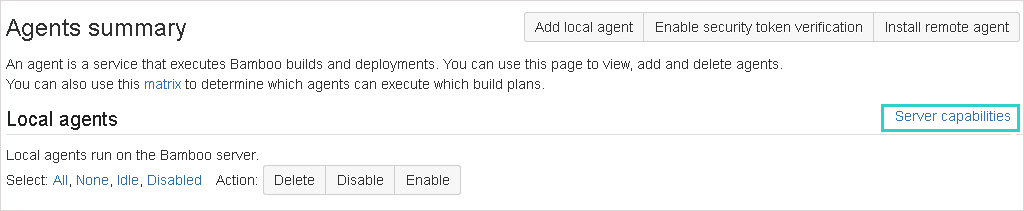
-
もう一度右側で、[Detect server capabilities]をクリックします。
サーバが一時停止し、UFT One と連携する機能を検出します。検出が完了すると、実行可能ファイルのリストに UFT One が表示されます。
例:
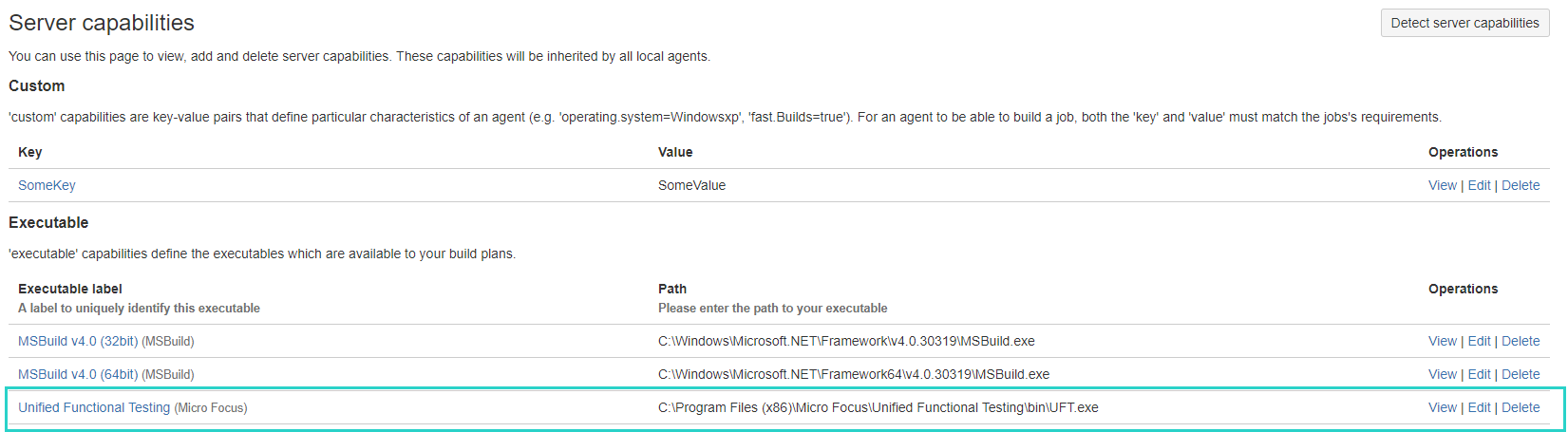
注意: UFT One は、サーバ・マシンに UFT One がインストールされている場合にのみ表示されます。
リモート・ホストでのテストの実行
リモート・ホストでテストを実行する場合は、最初にリモート・コンピュータで Bamboo リモート・エージェントを再起動する必要があります。
エージェントの再起動は、UFT One をインストールし、マシン上のリモート・エージェントの新機能を検出した後に実行します。
 その他の参照項目:
その他の参照項目:
















